Số hóa bùng nổ mạnh mẽ kéo theo khách hàng ngày càng yêu cầu cao…
Làm việc bất kì nơi đâu với Google Docs, Sheets, và Slides với chế độ ngoại tuyến mới
Cái gì thay đổi
Giờ đây, người dùng có thể làm việc trên các tệp Docs, Sheets và Slides khi các thiết bị của bạn ngoại tuyến hoặc có kết nối internet xấu trong Google Drive. Bạn cũng có thể xem trước các tệp có sẵn ngoại tuyến với chế độ xem trước ngoại tuyến mới.
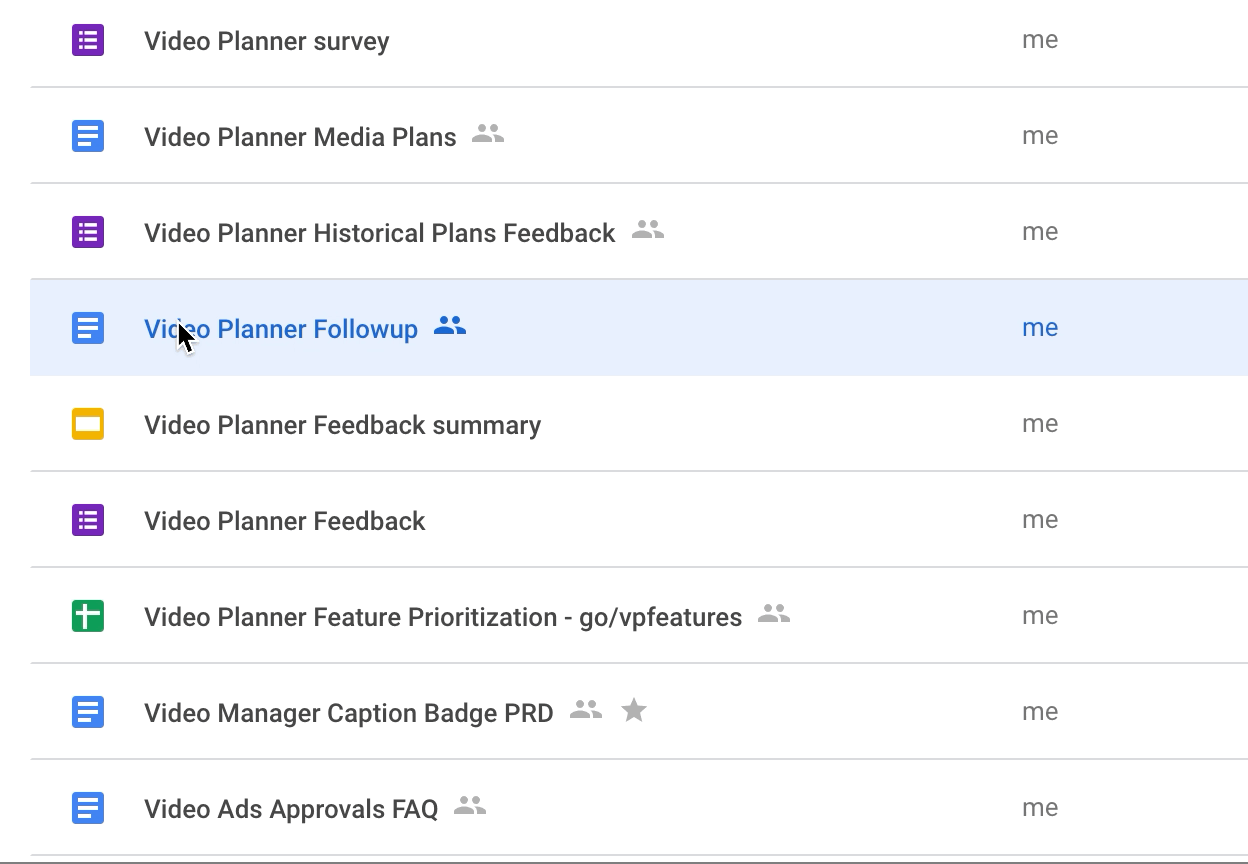
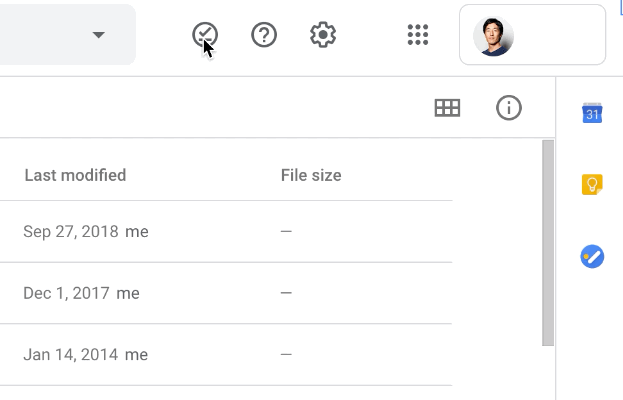
Ai chịu ảnh hưởng
Quản trị viên và người dùng cuối cùng
Vì sao bạn nên dùng nó
Chúng tôi biết rằng điều này rất quan trọng đối với người dùng để truy cập và làm việc trên các tệp của họ khi đi du lịch hoặc khi có kết nối thấp. Với chế độ ngoại tuyến, mọi người có thể tạo chỉnh sửa và nhận xét về các Docs, Sheets hoặc Slides. Mọi sự thay đổi sẽ được thực hiện đối với các tệp khi ngoại tuyến sẽ đồng bộ hoá trong Drive sau khi người dùng được kết nối lại.
Bắt đầu như thế nào
- Admins: Quản trị viên có thể kích hoạt tính năng này cho tất cả hoặc một số người dùng:
- Để cho phép người dùng kích hoạt quyền truy cập ngoại tuyến ( được khuyến nghị) hãy truy cập Apps -> Gsuite -> Drive and Docs
- Để cho phép truy cập ngoại tuyến cho các thiết bị cụ thể, hãy xem bài viết này trong Help Center
- Lưu ý: Mặc định cho tính năng này là tất cả người dùng có thể kích hoạt quyền truy cập ngoại tuyến trên bất kì thiết bị nào họ đăng nhập, nhưng nó không được bật tự động trừ trên Chormebook
- End users: Để làm việc với các tệp của bạn khi ngoại tuyến, bạn sẽ cần bật quyền truy cập ngoại tuyến trong cài đặt Drive
- Từ Google Drive, nhấp vào biểu tượng bánh răng ở góc bên phải màn hình, chọn Settings -> General và chọn Sync Google Docs, Sheets, Slide và Drawing Slides files to this computer để bạn có thể chỉnh sửa ngoại tuyến
- Khi quyền truy cập ngoại tuyến được bật, biểu tượng dấu kiểm sẽ xuất hiện ở trên cùng bên phải cạnh Settings (biểu tượng bánh răng) và Support (Dấu hỏi).Khi bạn nhấp vào biểu tượng này, bạn có thể tìm thấy chuyển đổi xem trước ngoại tuyến
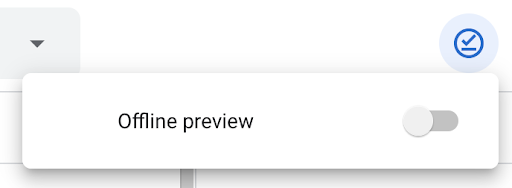
Thông tin thêm
Để cung cấp các tệp ngoại tuyến trong Google Drive, nhấp chuột phải vào bất kì tệp nào và chuyển đổi Available offline từ manu trong khi được kết nối.
Khi quyền truy cấp ngoại tuyến được bật, Google Drive sẽ tự động và thông minh cung cấp một số lượng tệp Google Docs, Sheets, Slides nhất định ngoại tuyến dựa trên mức độ bạn truy cập gần đây. Bạn có thể xem trước các tệp đã có sẵn ngoại tuyến tự động bằng chế độ xem trước ngoại tuyến. Bạn cũng có thể đánh dấu một tệp có sẵn ngoại tuyến, để nó luôn có sẵn ngoại tuyến, trong khi ở chế độ xem trước ngoại tuyến, miễn là bạn được kết nối.
Tiện ích mở rộng Google Docs Offline, được cung cấp theo mặc định cho tất cả người dùng Chorme, vẫn được yêu cầu.
Nguồn: Gimasys



